Tablety rysunkowe¶
Ta strona jest o tabletach rysunkowych, czym są, jak działają i w jakim miejscu rzeczy mogą pójść źle.
Czym są tablety?¶
Rysowanie przy użyciu myszy może być nieintuicyjne i trudniejsze w porównaniu z rysowaniem ołówkiem i papierem. Nawet gorzej, gdyż długie używanie myszy może spowodować zespół cieśni kanału nadgarstka. Z tego powodu, większość ludzi, która rysuje cyfrowo używa sprzętu znanego jako tablet rysunkowy.

Tablet do rysowania jest rodzajem sprzętu, który możesz podłączyć do swojego komputera, tak samo jak klawiaturę, czy myszkę. Zazwyczaj wygląda jak plastikowa deska z rysikiem. Innym powszechnym formatem, jest monitor komputerowy z rysikiem do rysowania bezpośrednio na ekranie. Są one lepsze od myszki, bo umożliwiają bardziej naturalne rysowanie rysikiem i zazwyczaj są lepsze dla twojego nadgarstka.
Z poprawnie wgranym rysikiem tabletu, Krita może używać danych takich nacisk, umożliwiając ci rysowanie grubszych lub węższych kresek w zależności od nacisku jaki wywrzesz na tablecie, tak aby tworzyć bardziej ciekawe pociągnięcia.
Informacja
Czasami ludzie mylą ekrany dotykowe z prawdziwymi tabletami. Możesz je rozróżnić po tym, że rysik tabletu rysunkowego ma ostrą końcówkę, podczas gdy ekran dotykowy, ma dużą gumową końcówkę, tak jak palec. Te tablety mogą nie dać odpowiedniego wyniku, więc zalecane są tablety czułe na nacisk.
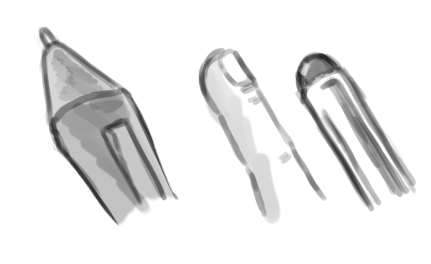
Obsługiwane tablety¶
Suporting tablets is the job of the operating system. If the tablet drivers are implemented correctly, and, on Windows, the correct protocol (WinTab/Windows 8 Pointer API) is used, the tablet will work.
Jeśli szukasz szczegółów nt. tabletów iPad lub z Androidem, to zajrzyj tutaj.
Sterowniki i czułość na nacisk¶
Tak więc kupiłeś tablet, prawdziwy tablet do rysowania i teraz chcesz, aby zaczął on działać z Kritą! Tak więc wpinasz kabel USB, uruchamiasz Kritę i… nie działa! Lub możesz wykonywać pociągnięcia, lecz czułość na nacisk, o którym tyle słyszałeś, nie działa.
To dlatego, że musisz wgrać program o nazwie ‘sterownik’. Sterownik zazwyczaj znajduje się na płycie CD, dostarczanej wraz z tabletem lub na stronie wytwórcy. Wgraj go, a w międzyczasie dowiedzmy się więcej na ten temat!
Na twoim komputerze uruchomiony jest podstawowy system, który wykonuje wszystkie złożone działania, które zarządzają twoim komputerem za ciebie. Nazywa się to systemem operacyjnym lub OS. Większość ludzi używa systemu operacyjnego o nazwie Windows, a ludzie na urządzeniach Apple mają system operacyjny o nazwie macOS, a niektórzy ludzie, w tym wielu programistów, używają systemu o nazwie Linux.
Podstawowa zasada we wszystkich tych systemach jest jednak taka sama. Chcesz uruchamiać programy takie jak Krita, wspomniane oprogramowanie, na swoim komputerze i chciałbyś, aby Krita mogła porozumiewać się ze sprzętem, takim jak tablet do rysowania. Nawiązanie łączności pomiędzy tymi dwoma może być jednak naprawdę trudne – tak więc system operacyjny działa jak klej pomiędzy nimi dwoma.
Przy każdym uruchomieniu Krity, Krita połączy się najpierw z twoim systemem operacyjnym, tak aby odpytać go o wiele rzeczy: Krita będzie chciała wyświetlać rzeczy, używać pamięci, itd. Lecz najważniejsze, to że będzie chciała uzyskać dane o tablecie!

Lecz nie może! Okazuje się, że twój system operacyjny nie wie zbyt dużo o tabletach. Od tego są sterowniki. Wgranie sterownika daje systemowi operacyjnemu wystarczająco danych, tak aby mógł dać Kricie wystarczająco danych o tablecie. Zadaniem wytwórcy sprzętu jest napisanie poprawnie działającego sterownika dla każdego systemu operacyjnego.
Ostrzeżenie
Ponieważ sterowniki zmieniają w pewnym stopniu system operacyjny, to zawsze będziesz musiał ponownie uruchomić swój komputer po wgraniu lub usunięciu sterownika, więc nie zapomnij tego zrobić! Z drugiej strony, ponieważ Krita nie jest sterownikiem, to nie musisz nawet usuwać jej, aby wyzerować ustawienia, wystarczy że przemianujesz lub usuniesz plik ustawień.
Co może pójść nie tak: Windows¶
Krita sama podłącza się do twojego tabletu, jeśli wgrany jest sterownik. Gdy rzeczy idą źle, to powodem zazwyczaj nie jest Krita.
Tablety Surface Pro potrzebują dwóch sterowników¶
Niektóre z tabletów, które używają n-trig, takie jak Surface Pro, mają dwa rodzaje sterowników. Jedne jest macierzysty, n-trag, a drugi nazywa się WinTab. Od wersji 3.3, Krita może używać sterowników Windows Ink, wystarczy, że przejdziesz do i tam włączysz Obsługa wskaźnika Windows 8+ (Windows Ink). Nie musisz już wgrywać sterowników WinTab dla rysików opartych na n-trig.
Uaktualnienia Windows 10¶
Czasami uaktualnienie Windowsa 10 może popsuć sterowniki tabletu. W tym przypadku, ponowne wgranie sterowników powinno zadziałać.
Tablety Wacom¶
Istnieją trzy znane kłopoty dotyczące tabletów Wacom na Windowsie.
Pierwszy to, że jeśli masz dostosowane ustawienia sterownika, to czasami, często po uaktualnieniu sterownika, lecz niekoniecznie, sterownik się psuje. Wyzerowanie sterownika do ustawień domyślnych, a następne wczytanie twoich ustawień z pliku kopii zapasowej rozwiąże ten kłopot.
Drugim jest to, że z pewnego powodu może być potrzebna zmiana kolejności wyświetlania. Możesz potrzebować ustawić swój ekran Cintiq jako główny lub na odwrót jako poboczny. Dwa razy sprawdź w ustawieniach narzędzia Wacom to, że Cintiq jest skojarzony z ekranem Cintiq.
Trzecim jest to, że jeśli masz tablet wyświetlający, taki jak Cintiq oraz pilot Wacom ExpressKeys i masz wyłączony Windows Ink na stronie kalibracji rysika w oknie ustawień tak, że w wyniku masz pełen zestaw możliwości WinTab, to Cintiq potrzebuje być pierwszym elementem na liście aplikacji biurkowych Wacom. W przeciwnym przypadku, będziesz mieć przesunięcie pomiędzy rysikiem i myszą, które będzie się pogarszać, im więcej wyświetlaczy znajdzie się po prawej od wyświetlacza Cintiq.
Popsute sterowniki¶
Sterowniki tabletu są przygotowywane przez jego wytwórcę. Czasami, w przypadku bardzo tanich tabletów, sprzęt jest w porządku, lecz sterownik jest źle napisany, co oznacza, że nie będzie on działał dobrze. Niestety nie możemy z tym nic zrobić. Będziesz musiał wysłać zażalenie do wytwórcy lub kupić lepszy tablet z lepszymi sterownikami.
Niezgodne sterowniki¶
Na Windowsie, na raz, możesz mieć wgrany tylko jeden sterownik WinTab. Tak więc upewnij się, że usunąłeś poprzedni zanim zaczniesz wgrywać kolejny do tabletu, którego chcesz używać. Inne systemy operacyjne są lepsze pod tym względem, lecz nawet Linux, gdzie sterowniki są często już wgrane, nie może jednocześnie włączyć dwóch tabletów o różnych sterownikach.
Przeszkadzające oprogramowanie¶
Czasami istnieje oprogramowanie, które jest warstwą bezpieczeństwa pomiędzy Kritą i systemem operacyjnym. Sandboxie jest przykładem takiego programu. Jednakże, Krita nie zawsze może połączyć się z pewnymi częściami systemu operacyjnego, jeśli jest uruchamiana z piaskownicy, tak więc często będzie dochodzić do złego działania w programach takich jak Sandboxie. Podobnie, niektóre z oprogramowań do myszki, takich narzędzia Razer, także mogą wpłynąć na to, czy Krita może rozmawiać z systemem operacyjnym, podczas przekształcania danych tabletu na dane myszy. Ten rodzaj oprogramowania należy tak ustawić, aby pozostawił Kritę w spokoju lub je w ogóle usunąć.
Następujące oprogramowanie zostało zgłoszone jako przeszkadzające zdarzeniom z tableta:
Sandboxie
Narzędzia myszy Razer
AMD Catalyst TM “tryb gry” (niektórym popsuło to kliknięcie prawym)
Gesty przesunięcia (pojawia okrąg oczekiwania, a następnie wysuwa się paleta)¶
Jeśli masz tak, że gdy próbujesz coś narysować, to pojawia się paleta wysuwna na Windowsie, to przyczyną może być gest przesuwania. Jest to rodzaj gestu, możliwość jaką daje Windows, co powoduje, że pewien ruch służy jako skrót klawiszowy. Windows domyślnie włącza je, gdy wgrasz sterowniki tabletu, ponieważ ludzie, którzy stworzyli tę część Windowsa zapomnieli, że inni ludzie rysują także przy użyciu komputerów. Tak więc będziesz musiał to wyłączyć w ustawieniach gestu przesuwania w Windowsie.
Czułość na dwukrotne kliknięcie Wacom (proste początki linii)¶
Jeśli masz kłopot polegający na tym, że początek pociągnięcia jest prosty i masz tablet Wacom, to może to być spowodowane wykrywaniem dwukrotnego kliknięcia przez sterownik Wacom.
Aby to naprawić, przejdź do narzędzia ustawień Wacom i obniż czułość na dwukrotne kliknięcie.
